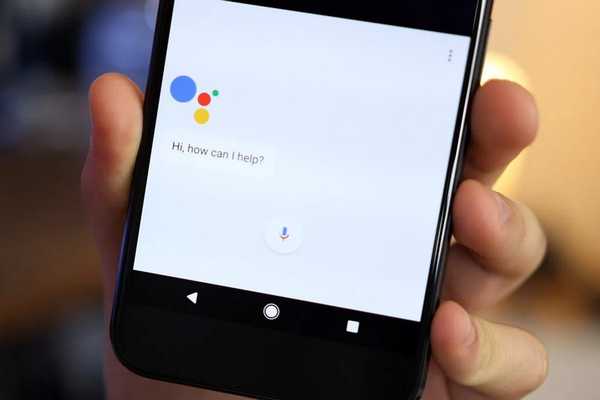
Yurich Koshurich
0
4487
638
Nelze popřít skutečnost, že Google Assistant je právě teď nejlepším virtuálním asistentem, ať už jde o telefony, chytré reproduktory, chytré displeje, chytré televizory nebo jakékoli jiné zařízení. Miluji Alexu na svém Amazon Echo Dot, avšak další asistenti včetně Siriho, Bixbyho a dalších nemají šanci proti Asistentovi Google. Ve skutečnosti je tak silný a všestranný, že ho většina z nás ani nevyužívá naplno. Přestože většina z nás je obeznámena s běžnými tipy, jako je překlady, hraní her, získávání informací v okolí a další, existuje mnoho skvělých tipů a triků pomocníka Google, které jsou velmi užitečné, ale většina uživatelů si jich nevšimne. Chceme to změnit pomocí tohoto článku, a přestože je nemožné vám říci o všech tipech a trikech o službě Google Assistant, zde je 15 z našich oblíbených položek, které byste určitě měli vyzkoušet:
Poznámka: V tomto článku jsem zaměnitelně používal příkazy „Ok Google“ a „Ahoj Google“, protože oba lze použít k vyvolání asistenta Google..
Nejlepší triky pomocníka Google, které byste měli vyzkoušet
1. Vyberte svůj oblíbený Google Assistant Voice
Všichni víme, že Google Assistant přichází s ženským hlasem s americkým přízvukem. Pokud se vám však nelíbí, můžete změnit jeho hlas, protože Asistent Google nyní podporuje více hlasů, které zahrnují jak hlasy mužů, tak žen s různými přízvuky. I když nemáte žádný problém s výchozím hlasem, navrhuji, abyste si vyzkoušeli ostatní hlasy, protože je docela dobrý zvuk. Chcete-li změnit hlas svého asistenta Google, spusťte jej a poté přejděte na Nastavení -> Předvolby -> Assistant Voice a vyberte tu, která je pro vás nejlepší.
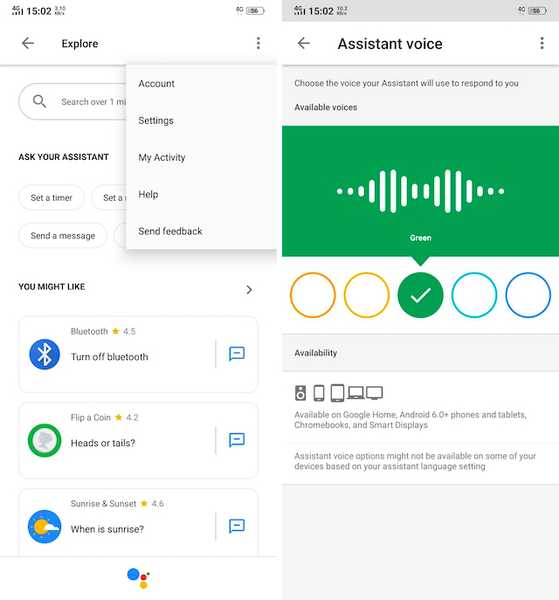
2. Získejte shrnutí pro svůj den
Jednou z prvních věcí, které dělám, než odejdu z práce do práce, je dostat své denní briefingy od svého asistenta Google. Nejenže mi poskytuje užitečné informace, jako je počasí a provoz, ale také mi dává přehled o všech úkolech, které mám na svém talíři na den. To mi umožňuje začít svůj den dobrým nápadem, jak to dopadne, a mohu vymyslet nejlepší způsob, jak to vyřešit. Nejlepší na tom je, že jej nemusíte nastavovat. Vše, co musíte říci, je: „Ahoj Google, dobré ráno“, a to vám sdělí příslušné informace. Upozorňujeme, že pokud chcete přistupovat k událostem pomocí nástroje Google Assistant, musíte své události synchronizovat s Kalendářem Google.
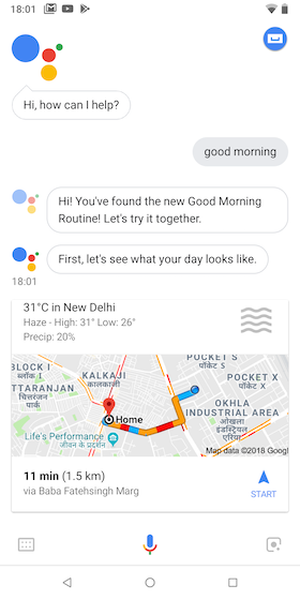
3. Identifikujte písně
Jednou z mých nejpoužívanějších funkcí pomocníka Google je jeho schopnost identifikovat skladby. Rád poslouchám písničky a kdykoli mám rád píseň, která se mi líbí, ale nepoznávám, prostě říkám, „Ok Google, identifikuj tuto píseň“ a za pár vteřin pro mě píseň identifikuje. Nejlepší na tom je, že protože každý příkaz je uložen chronologicky, mohu se vrátit zpět a podívat se na skladby na konci dne a zadat je do mého seznamu skladeb..
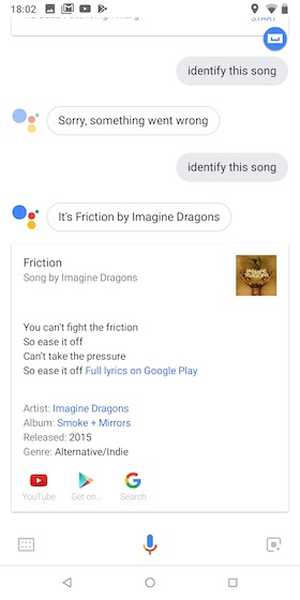
4. Vytváření a přístup k nákupním seznamům
Google Assistant také velmi usnadňuje zapamatování vašich nákupních a potravinářských předmětů. Kdykoli chcete do svého nákupního seznamu přidat položku nebo i více položek, požádejte pomocníka, aby to pro vás udělal. Zkuste to například říct, "Ok Google, přidejte vejce, mléko a chléb do mého nákupního seznamu." a udělá to za vás.
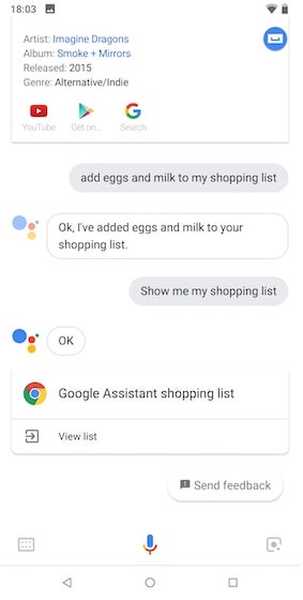
Kdykoli chcete vstoupit do svého nákupního seznamu, stačí říct, "Ahoj Google, ukaž můj nákupní seznam" a udělá to samé. Tento jednoduchý příkaz učinil můj život mnohem jednodušším, než vám nemohu vysvětlit. Vyzkoušejte to a vsadím se, že ve svém životě nikdy nezapomenete na jinou položku nakupování.
5. Odemkněte telefon, spusťte aplikace a spravujte přepínače rychlého nastavení
Asistent Google vám také může pomoci snadno odemknout telefon a spouštět aplikace. Chcete-li nastavit odemknutí telefonu pomocí hlasu, otevřete aplikace Nastavení a vyhledejte Smart Lock. Tady, v části Hlasová shoda nebo Důvěryhodný hlas povolte možnost „Odemknout pomocí hlasové shody“. Od příště můžete vyslovit kouzelné slovo (Ok Google nebo Hey Google) a váš telefon se ihned odemkne. Nezapomeňte, že tato funkce je výhodná, ale není tak bezpečná jako heslo nebo biometrická autentizace.
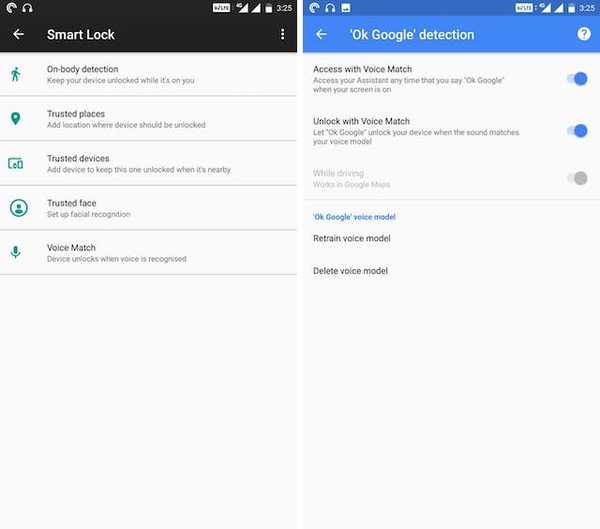
Kromě odemykání smartphonu umožňuje Google Assistant uživatelům spouštět aplikace a měnit jejich rychlé nastavení přepínání. Můžeš říct, "Ahoj Google, spusťte Netflix" a spustí aplikaci za vás. Ve skutečnosti, pokud propojíte svůj účet Netflix s Asistentem Google, můžete jej přímo požádat o přehrání pořadů z Netflixu. Přepínače rychlého nastavení můžete také ovládat vyslovením věci jako, "Ahoj Google, vypni Wi-Fi" a udělá to za vás.
6. Poslouchejte své oblíbené podcasty
Jedním z nejnovějších přírůstků do Google Assistant je jeho schopnost přehrávat podcasty. Přestože společnost Google vydala samostatnou aplikaci podcast, nikdy ji nepoužívám, protože většinou používám svůj hlas k poslechu svých oblíbených podcastů. Mohu jen říct, "Ahoj Google, hrajte podcast Hardcore History" a udělá to. Dobrá věc je, že si Assistant pamatuje vaše poslední hrané místo a pokračuje od přesného místa, kde jste skončili.
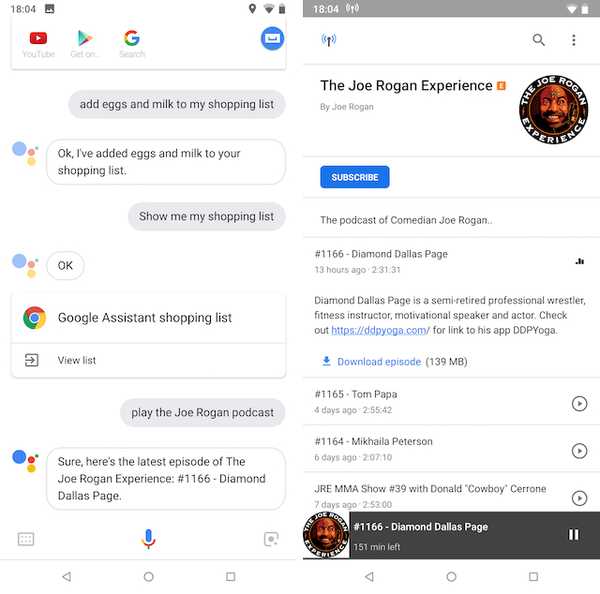
Mohu také přeskočit vpřed nebo vzad pouze pomocí mého hlasu. Jen říct, "Ahoj Google, přeskočte o 30 sekund vpřed" a udělá to. Mimochodem, můžete použít stejný příkaz při poslechu skladeb pro návrat a vpřed.
7. Získejte převody měn a jednotek
Asistent Google je také velmi užitečný, když potřebujete provádět jakýkoli typ měnových nebo jednotkových převodů. Mohu jen říci věci jako, "Ahoj Google, převést 56 $ na INR" a udělá to pro mě. Uvědomte si, že když řeknete dolary, automaticky použije měnu americké dolary. Pokud chcete převést jiné měny dolaru, jako jsou kanadské nebo australské dolary, musíte to uvést ve svém příkazu.
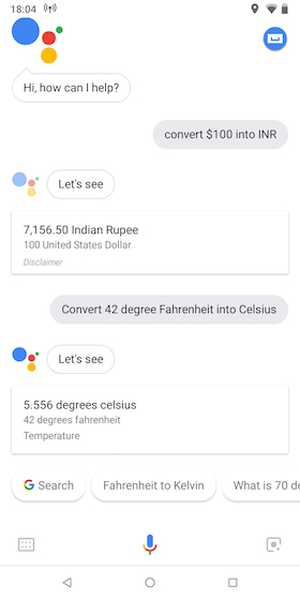
Google Assistant je také odborníkem na provádění jednotkových konverzí. Ať už chcete převést stupně Celsia na Fahrenheita nebo libry na kilogramy, můžete to provést pomocí svého asistenta Google. Stačí použít příkaz převést. Například mohu říci, "Ahoj Google, převést 5 liber na kilogramy" a získat můj požadovaný výsledek.
8. Odborně používejte objektiv Google
Asistent Google přichází s integrovanou podporou pro objektiv Google. Objektiv Google je umístěn přímo v dolní části stránky pomocníka Google a můžete použít k provedení několika skvělých věcí. Můžeš pomocí objektivu Google můžete kopírovat text, hledat podobné produkty na webu, identifikovat různé rostliny a zvířata, objevovat knihy a média, skenovat kódy a další. Moje oblíbená věc, kterou s Asistentem Google dělat, je extrahovat a kopírovat text. Je to opravdu užitečné, když v telefonu musím otevřít adresu URL, kterou mi někdo ukazuje na svém vlastním zařízení. Právě spustím objektiv Google, zaměřím odkaz na něj, klepnu na něj a zkopíruje se. Poté mohu klepnutím na odkaz otevřít v prohlížeči. Je to opravdu docela užitečné.
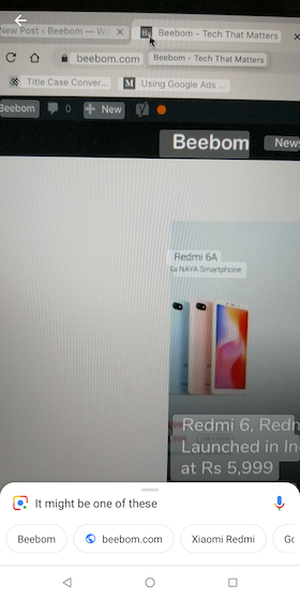
9. Použijte připomenutí podle polohy
Pokud jste někdo, kdo vždy zapomíná úkoly, měli byste použít připomenutí podle polohy, protože se vám opravdu hodí. Připomínky založené na poloze používám téměř na všechno, co musím okamžitě udělat, když se dostanu někam. Například říkám, "Ahoj Google, připomeň mi, abych zapnul motor, když se dostanu domů.". Když se teď dostanu domů, asistent mi připomene, co mám dělat. Jedná se o velmi šikovný tip a hodí se.
10. Zůstaňte na vrcholu sportu
Asistent Google je také skvělé pro sledování živých skóre nebo postavení vašeho oblíbeného týmu v probíhajícím turnaji. Můžete klást otázky jako,
- "Ahoj Google, dej mi postavení EPL."
- "Ahoj Google, kolik gólů Manchester City vstřelil v posledním zápase?"
- "Ahoj Google, kdy hraje Everton dál?"
- "Ahoj Google, který dnes hraje v EPL"
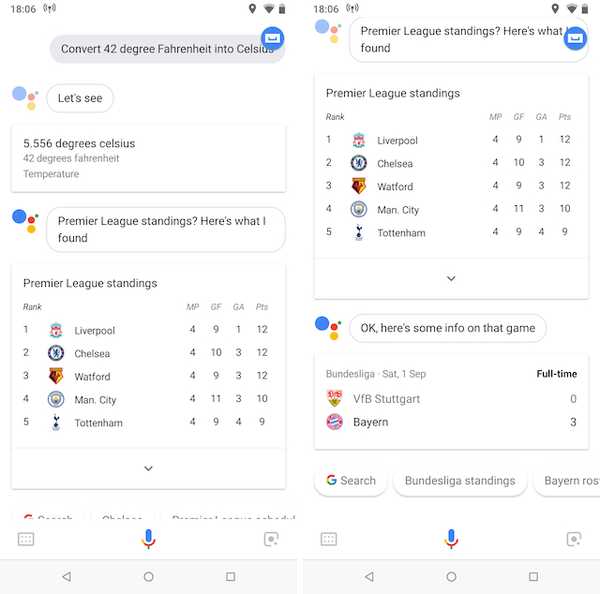
Samozřejmě můžete změnit ligu a jméno týmu a zjistit skóre svých oblíbených sportů a týmů.
11. Ovládejte Chromecast, Android TV a Smart Home Devices
Asistent Google může také Pomůžeme vám ovládat Chromecast, Android TV nebo chytré domácí zařízení jen svým hlasem. Některé z příkazů, které můžete použít, jsou,
- "Ahoj Google, vypni verandu."
- "Ahoj Google, zahrajte si obleky na Netflixu."
- "Ahoj Google, hraj Beebom na YouTube."
Nedávno jsem si koupil Mini Google Home a jeho používání k ovládání televize, vysílání videa na televizi a ovládání chytrých přepínačů v mém domě bylo blaženost.
12. Nastavte rutiny na automatizaci úkolů
Rutiny jsou perfektním způsobem automatizace vašich úkolů pomocí asistenta Google. Například když se dostanu z kanceláře domů, udělám pár věcí. Nejprve zapnu WiFi na svém telefonu a vypnu mobilní data. Pak zapnu světla v ložnici a zapnu motor. Nakonec zapnu geezer, abych si mohl vzít pěknou teplou koupel. Nyní mohu dělat všechny tyto věci ručně nebo mohu použít funkci Rutiny v Asistu Google k automatizaci všech těchto úkolů pro mě. Tak, Rutiny mi v podstatě umožňují provádět řetězec akcí pouze jedním příkazem.
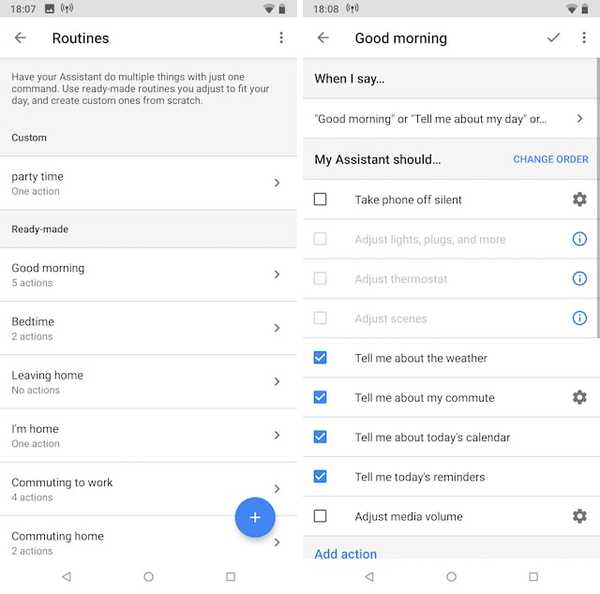
Chcete-li začít, otevřete ve svém Pomocníkovi Google stránku Nastavení a přejděte dolů a najděte rutiny. Jakmile na něj klepnete, uvidíte, že existuje několik předem vytvořených rutin, které můžete přizpůsobit. Například jsem všechny výše uvedené akce přiřadil rutině „Jsem doma“. Podobně, můžete upravit rutiny tak, aby odpovídaly vašim vlastním akcím. Pokud chcete, můžete dokonce vytvořit vlastní rutiny stiskem tlačítka plus. Jakmile si to zvyknete, ušetří vám používání rutin tunu času.
13. Použijte více jazyků a promluvte si s Asistentem Google
Jedním z nejnovějších doplňků služby Google Assistant je schopnost porozumět více jazykům současně. Tato funkce je velmi užitečná pro dvojjazyčné rodiny, protože mohou klást otázky pomocí obou svých jazyků. Aby tato funkce fungovala, musí být váš jazyk samozřejmě v seznamu podporovaných jazyků. V současné době podporovaný jazyk zahrnuje němčinu, francouzštinu, italštinu, španělštinu a další.
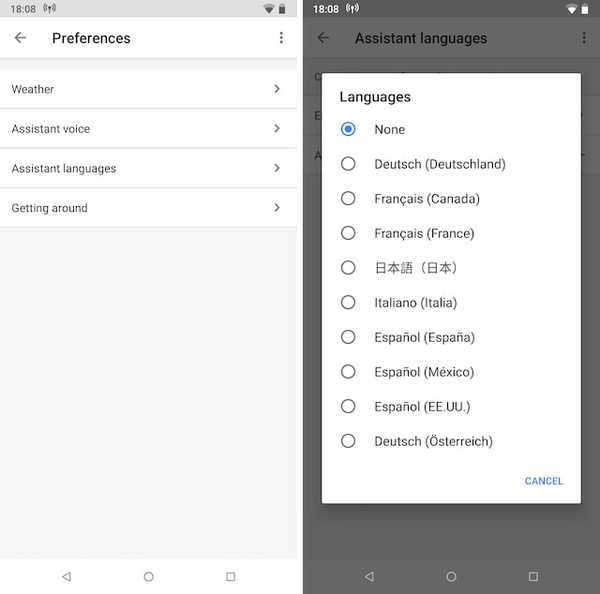
Chcete-li tuto funkci povolit, otevřete Nastavení pomocníka Google a potom klepněte na Předvolby. Zde klepněte na „Asistentské jazyky“ a poté přidejte druhý jazyk podle vašeho výběru. Upozorňujeme, že najednou můžete vybrat pouze dva jazyky.
14. Získejte dobré zprávy od Asistenta Google
Pokud vás nebaví slyšet špatné zprávy ze všech zdrojů zpráv a chcete si ve svém životě odpočinout, Asistent Google má pro vás to pravé. Před pár měsíci společnost Google vydala pro asistenta novou funkci, která uživatelům umožňuje shrnout povznášející zprávy z celého světa. Podle společnosti Google se příběhy zaměřují na lidi, kteří řeší problémy své komunity a celého světa. Pokud si chcete tyto příběhy poslechnout, řekněte to, "Ahoj Google, řekni mi něco dobrého." a řekne vám to nejlepší, co se děje na světě. Nezapomeňte, že tato funkce je uzamčena v regionu a stále není k dispozici v zemích, jako je Indie.
15. Využijte kartu Prozkoumat
Pokud si tyto tipy a triky pro Asistenta Google užijete a chcete nějaké další tipy objevit sami, přejděte na kartu Prozkoumat. Na kartu Prozkoumat se dostanete klepnutím na ikonu umístěnou v pravém horním rohu stránky Asistent. Zde najdete seznam populárních a nových příkazů, které můžete využít k tomu, abyste si ve svém pomocníkovi Google užili více funkcí. Většinu tipů a triků, které jsem zde zmínil, jsem objevil na kartě Prozkoumat. Je to docela užitečné a měli byste si zvyknout navštěvovat ho jednou za čas.
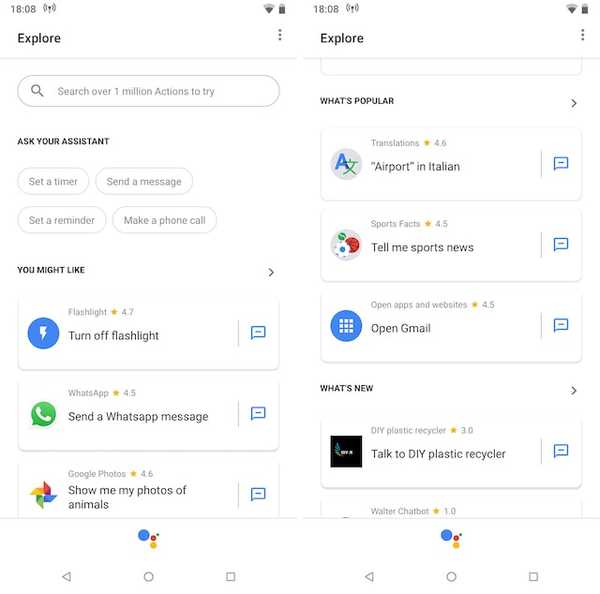
SEE ALSO: 14 skvělých triků Google Maps, které byste měli vědět
Využijte svého pomocníka Google co nejlépe pomocí těchto skvělých triků
Většinu těchto tipů a triků jsem používal denně. Obzvláště mě baví funkce pro identifikaci písně spolu s funkcí Rutiny. Zkontrolujte seznam a sdělte nám své oblíbené tipy a triky pomocníka Google ze seznamu. Pokud jste objevili některé nové tipy sami, podělte se o ně napsáním v sekci komentářů níže.















